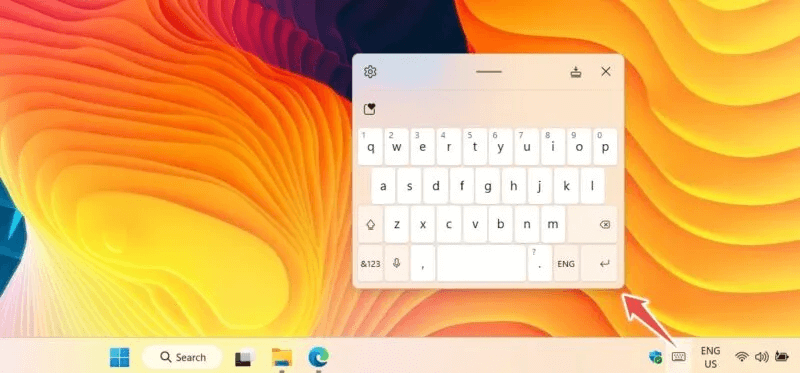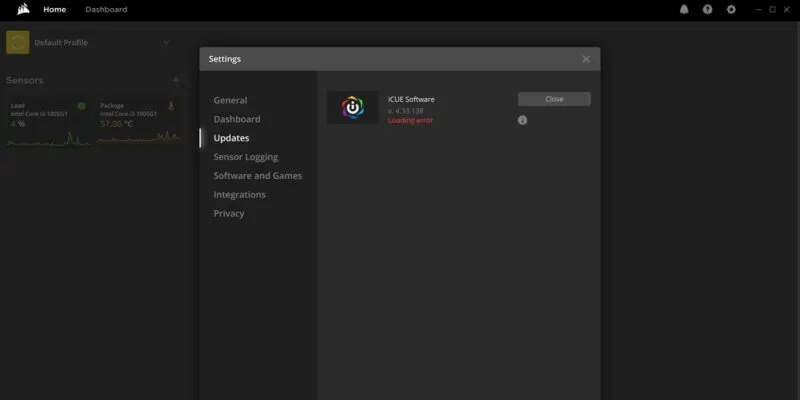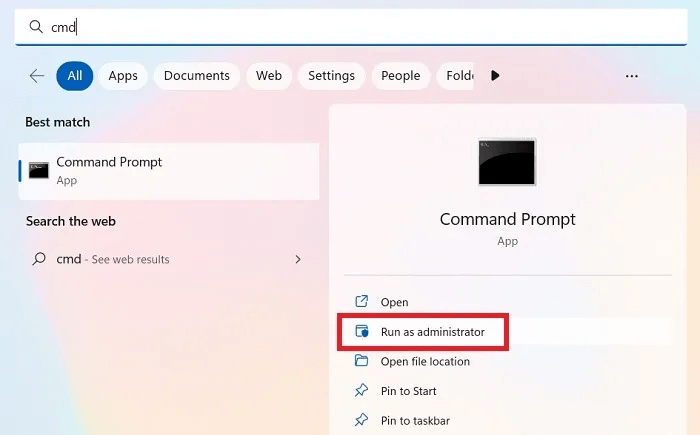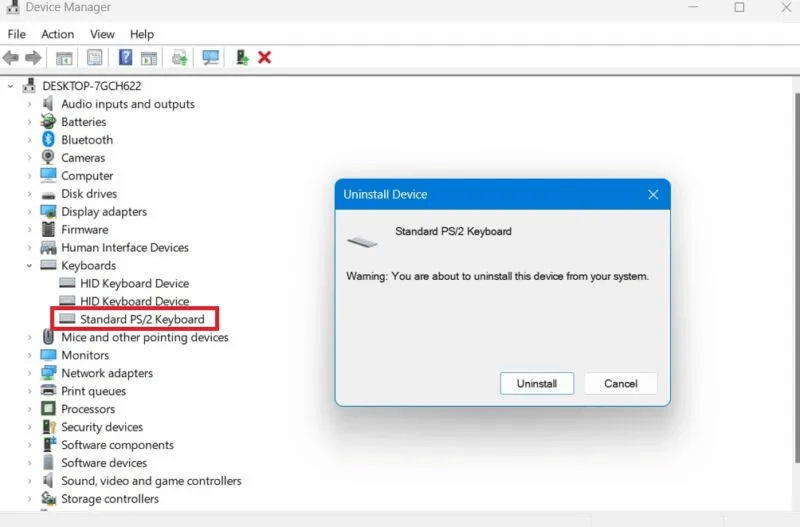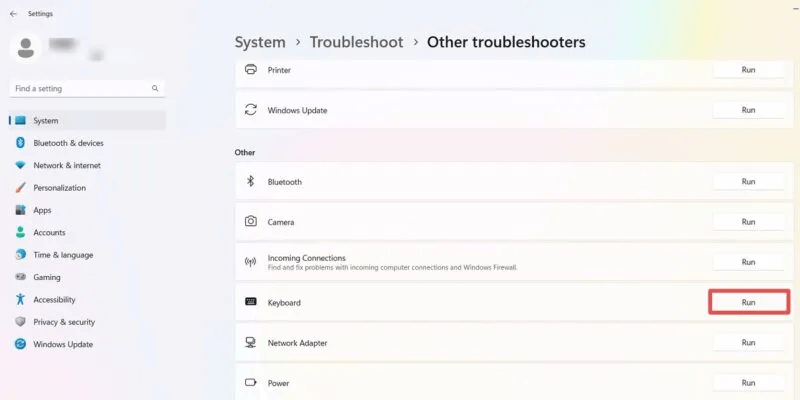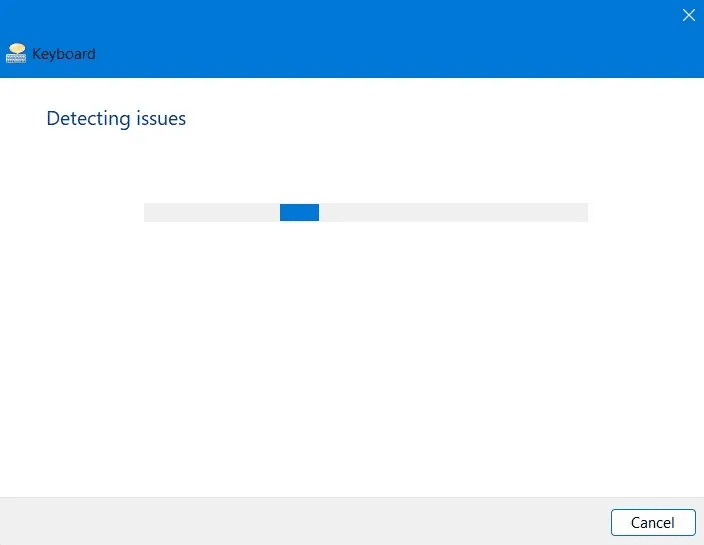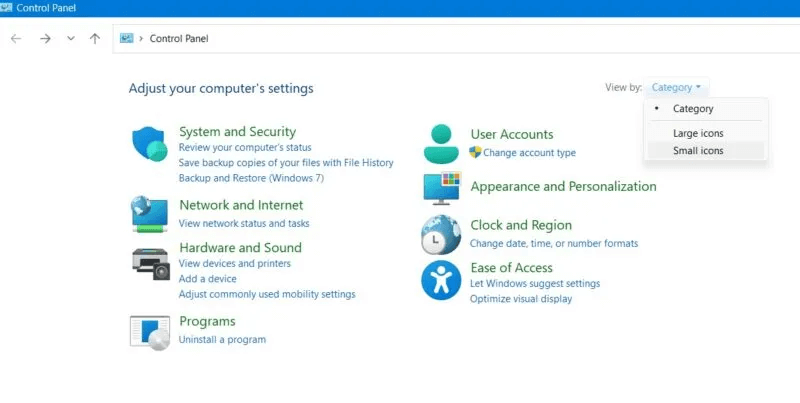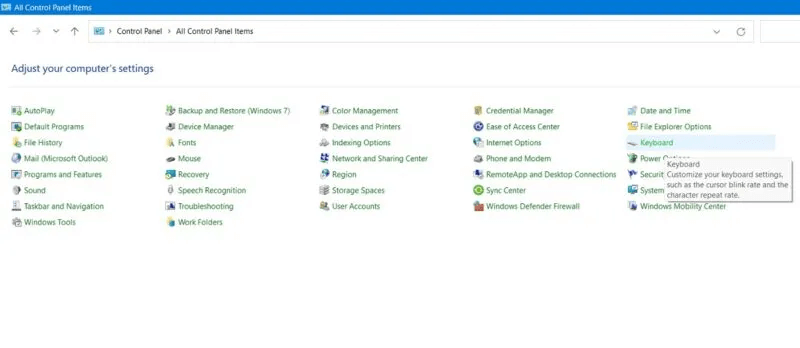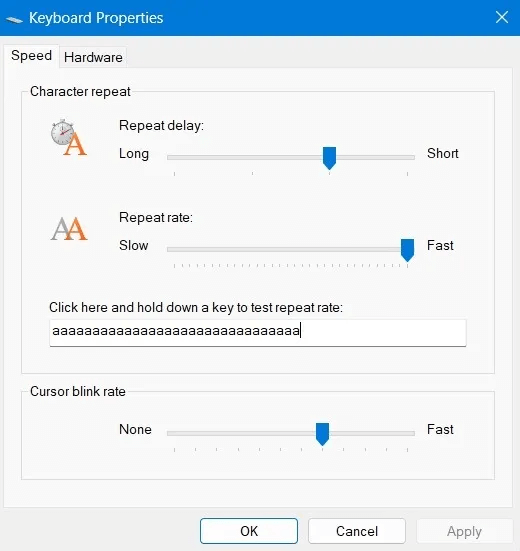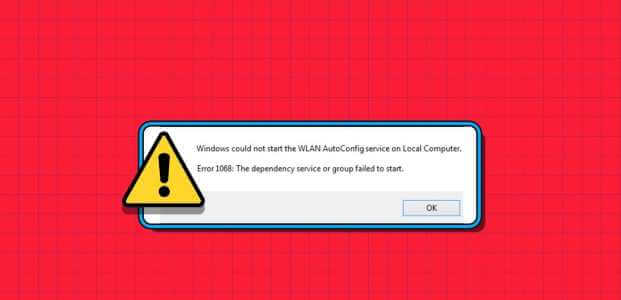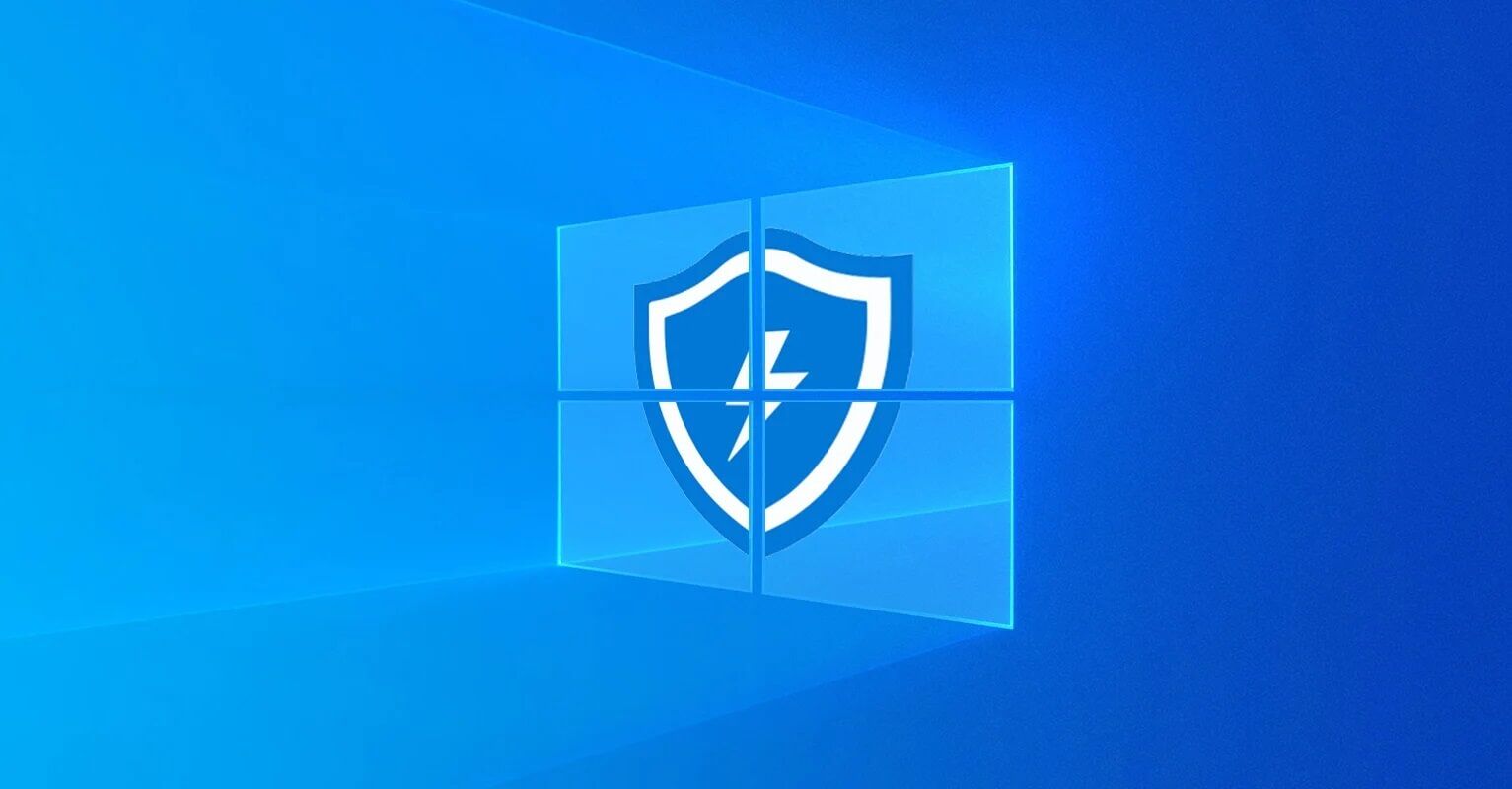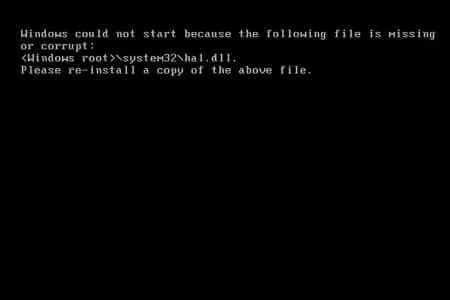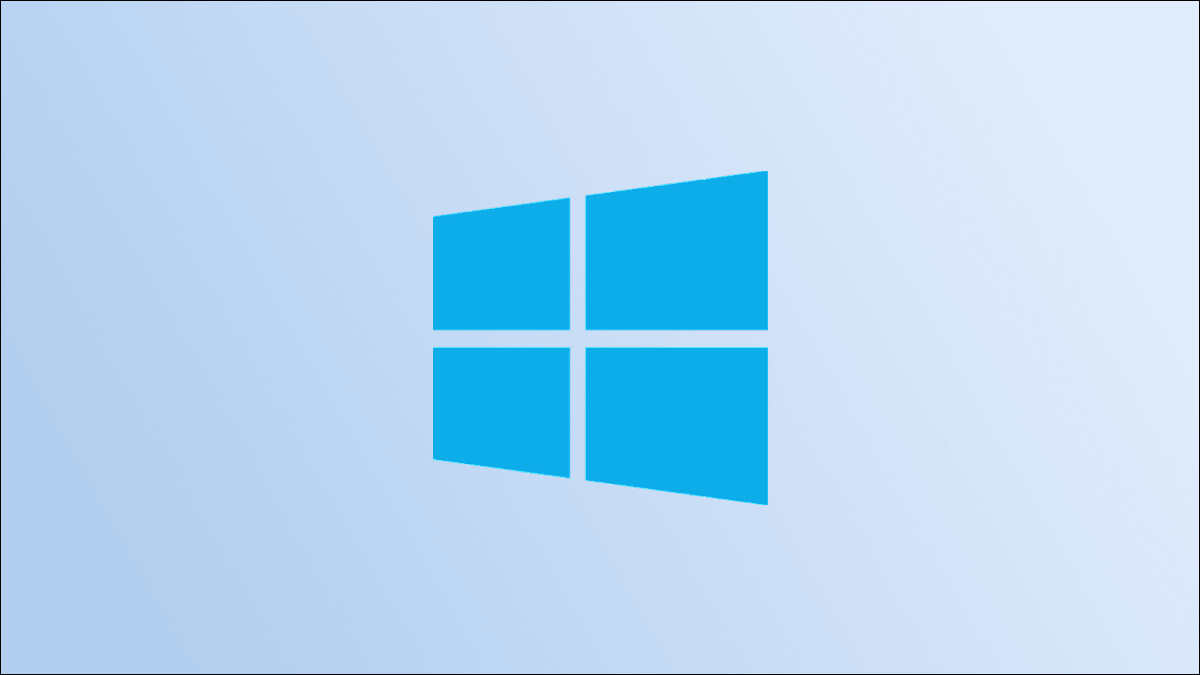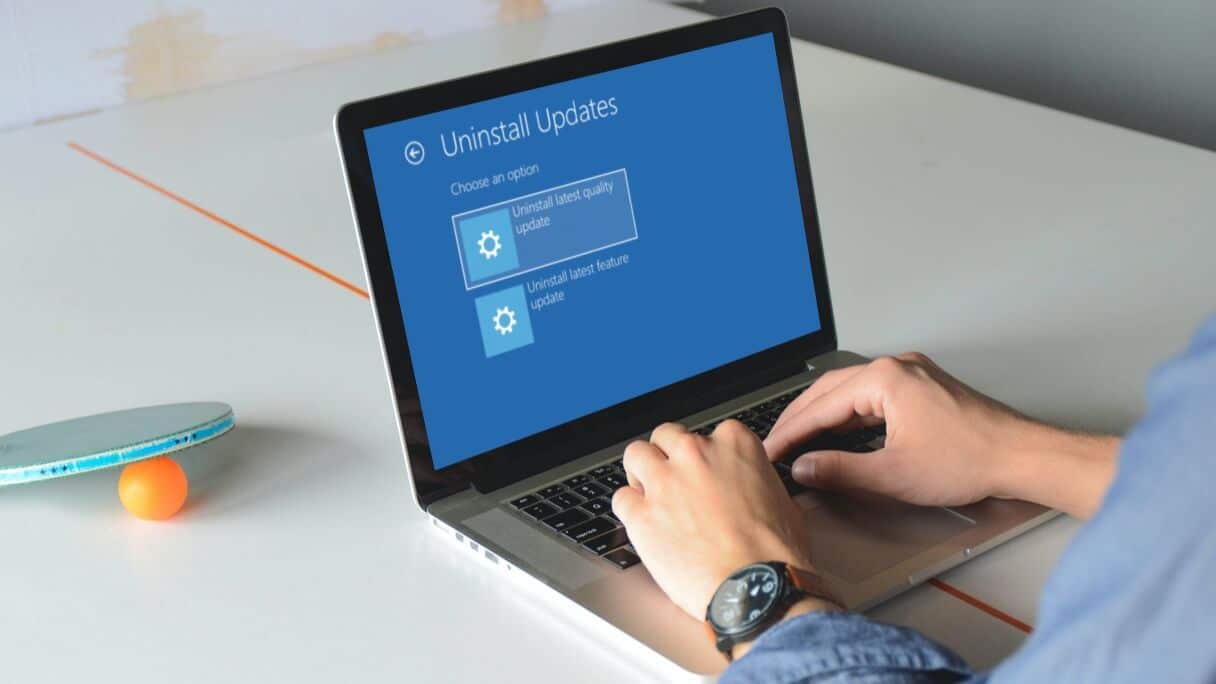يمتلك الكثير منا أجهزة كمبيوتر محمولة لأن جميع الأجهزة الحيوية مثل لوحة المفاتيح والماوس مدمجة فيها. إذا توقفت هذه العناصر عن العمل ، فإنها تتعارض مع الغرض (والنفقات المالية) من امتلاك جهاز كمبيوتر محمول في المقام الأول. هناك العديد من الأسباب وراء توقف لوحة مفاتيح الكمبيوتر المحمول عن العمل والعديد من الحلول لهذه المشكلة. يستكشف هذا الدليل تلك الأسباب والإصلاحات.
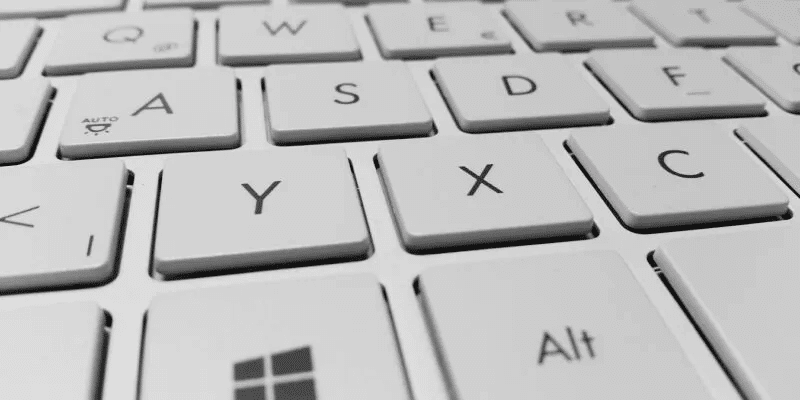
ملاحظة: بالنسبة لبعض هذه النصائح ، ستحتاج إلى استخدام لوحة مفاتيح خارجية (أو لوحة مفاتيح تعمل باللمس) ، لذا اجعلها في وضع الاستعداد.
لوحة مفاتيح الكمبيوتر المحمول لا تعمل بعد تحديث Windows
تحديثات Windows لا تسير على ما يرام دائمًا. على الرغم من أنها مصممة لتحسين نظامك واستقراره ، إلا أنه يمكن أن يكون لها أيضًا آثار جانبية غريبة مثل تعطل لوحة المفاتيح.
إذا تسبب “تحديث هام” حديث لـ Windows في توقف لوحة المفاتيح عن العمل ، فيمكنك استكشاف الأخطاء وإصلاحها باستخدام مفتاح الإضاءة الخلفية في بعض الطرز ، مثل Lenovo.
إذا كانت لوحة مفاتيح الكمبيوتر المحمول لا تعمل بعد تحديث Windows ، فاتبع الخطوات أدناه:
- افصل أي لوحات مفاتيح خارجية ، وقم بتشغيل جهاز الكمبيوتر الخاص بك ، وقم بتسجيل الدخول إلى جهاز الكمبيوتر الخاص بك باستخدام لوحة المفاتيح التي تعمل باللمس (المعروفة سابقًا بلوحة المفاتيح التي تظهر على الشاشة) إذا لزم الأمر.
- لاستخدام لوحة المفاتيح التي تعمل باللمس ، انقر في الزاوية اليمنى السفلية من علبة النظام ، ثم انقر على رمز “لوحة المفاتيح التي تعمل باللمس”. سيتم تشغيل لوحة المفاتيح بتنسيقها بالحجم الكامل ، والذي يمكن تصغيره.
- بمجرد القيام بذلك ، قم بتشغيل الإضاءة الخلفية للوحة المفاتيح إذا كان الكمبيوتر المحمول لديك يحتوي على هذه الميزة. ربما لا يمكنك القيام بذلك باستخدام لوحة المفاتيح ، لذا توجه إلى برنامج لوحة مفاتيح الكمبيوتر المحمول (سيختلف هذا حسب الكمبيوتر المحمول) وقم بتشغيل الإضاءة الخلفية من خلاله.
- على أجهزة الكمبيوتر المحمولة Lenovo Legion ، على سبيل المثال ، يسمى هذا “iCUE” ، حيث تقوم بتحديد أو إنشاء أحد ملفات تعريف الإضاءة الخلفية لتشغيل الإضاءة الخلفية. يعمل هذا التطبيق أيضًا مع أجهزة الكمبيوتر المحمولة HP و Dell و Acer.
- قم “بإغلاق شديد” لجهاز الكمبيوتر المحمول الخاص بك. بدلاً من إيقاف التشغيل من خلال Windows ، استمر في الضغط على زر الطاقة الموجود على الكمبيوتر المحمول حتى يتم إيقاف تشغيل جهاز الكمبيوتر الخاص بك.
- أعد تشغيل الكمبيوتر المحمول وستعمل لوحة المفاتيح مرة أخرى.
إذا كانت لوحة المفاتيح لا تدعم زر الإضاءة الخلفية ، فستعمل استعادة النظام على التراجع عن التلف الناتج عن التحديث الخاطئ.
برنامج لوحة مفاتيح الكمبيوتر المحمول لا يعمل
إذا قام الكمبيوتر المحمول بالتمهيد إلى BIOS عند الضغط على الزر ذي الصلة ، فإن الخبر السار هو أن لوحة مفاتيح الكمبيوتر المحمول تعمل. الأخبار السيئة هي أن Windows لا يرى الأمر بهذه الطريقة ، وستحتاج إلى إقناعه.
ملاحظة: قد تحتاج إلى توصيل لوحة مفاتيح خارجية بجهاز الكمبيوتر المحمول الخاص بك لإجراء هذه العملية ، حيث يجب أن يكون لديك طريقة لإدخال كلمة مرور Windows الخاصة بك.
الطريقة الأولى: تحقق من Windows بحثًا عن أخطاء ملفات نظام لوحة المفاتيح
إذا كانت لوحة مفاتيح الكمبيوتر المحمول لا تعمل بسبب مشكلة برمجية ، فإن أول شيء معقول هو إجراء فحص لملفات النظام ، والذي سيفحص ملفات نظام Windows المهمة بحثًا عن الأخطاء ، ثم يصلح أي فساد ، إن أمكن.
- اضغط على مفتاح Win ، ثم أدخل cmd في مربع البحث. عندما يظهر موجه الأوامر في النتائج ، انقر بزر الماوس الأيمن فوقه وانقر على “تشغيل كمسؤول”.
- في موجه الأوامر ، أدخل ما يلي وانتظر حتى تكتمل العملية:
sfc /scannow
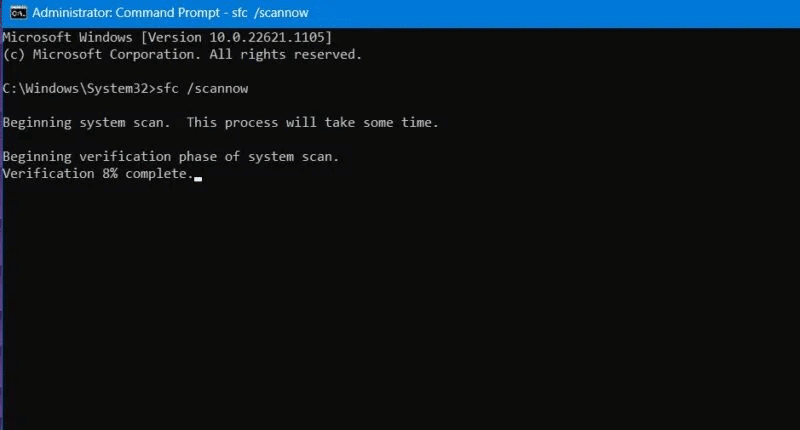
3. بعد أن يكمل مدقق ملفات النظام عملية التحقق من الأخطاء وتقييمها ، سيتم إصلاح جميع الملفات الفاسدة بنجاح. يمكنك التحقق من ملفات السجل في موقع الكمبيوتر المحدد لمعرفة ما إذا كانت بعض هذه المشكلات ناتجة عن مشكلات في لوحة المفاتيح.
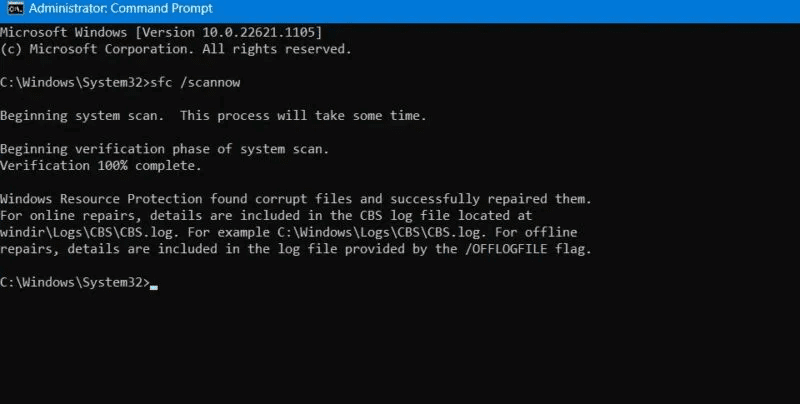
4. في بعض الحالات ، سيقوم موجه الأوامر بتحديث الحالة لإعادة التشغيل. قم بإنهاء إعادة التشغيل على الجهاز لإكمال الإصلاحات المعلقة.
نصيحة: إذا كنت بحاجة إلى القيام بالمزيد، فيمكنك إعادة تسمية الملفات دفعة واحدة في WINDOWS.
الطريقة الثانية: إعادة تثبيت برنامج تشغيل لوحة المفاتيح
في معظم الأوقات ، خاصة مع أجهزة الكمبيوتر المحمولة القديمة ، تنبع مشكلات لوحة المفاتيح المعيبة من برامج تشغيل لوحة المفاتيح الفاسدة أو القديمة. يتطلب هذا إصلاحًا مباشرًا لإعادة تثبيت برامج التشغيل.
- انتقل إلى “إدارة الأجهزة” عن طريق كتابة devmgmt.msc داخل أمر Windows Run ، Win + R.
- مرر لأسفل وانقر على “لوحات المفاتيح”. إذا كانت هناك علامة تعجب بلوحة مفاتيح الكمبيوتر المحمول الافتراضية (تسمى “لوحة مفاتيح PS / 2 القياسية” في حالتنا) ، فهذا يعني أن Windows اكتشف مشكلة.
- انقر بزر الماوس الأيمن فوق لوحة المفاتيح ، وانقر فوق “إلغاء تثبيت الجهاز” ، ثم أعد تشغيل الكمبيوتر. يجب إعادة تثبيت لوحة المفاتيح على الفور ، حتى عند تسجيل الدخول إلى Windows. نأمل أن يتم عمل نسخة احتياطية من لوحة المفاتيح وتشغيلها.
- قبل إلغاء تثبيت برامج التشغيل ، قم بإجراء فحص بالنقر بزر الماوس الأيمن باستخدام “تحديث برامج التشغيل” لفتح نافذة تحديث برامج التشغيل.
- ابحث تلقائيًا عن برامج تشغيل لوحة المفاتيح. إذا قرر Windows أن أفضل برامج التشغيل متوفرة ، فانتقل إلى الأمام.
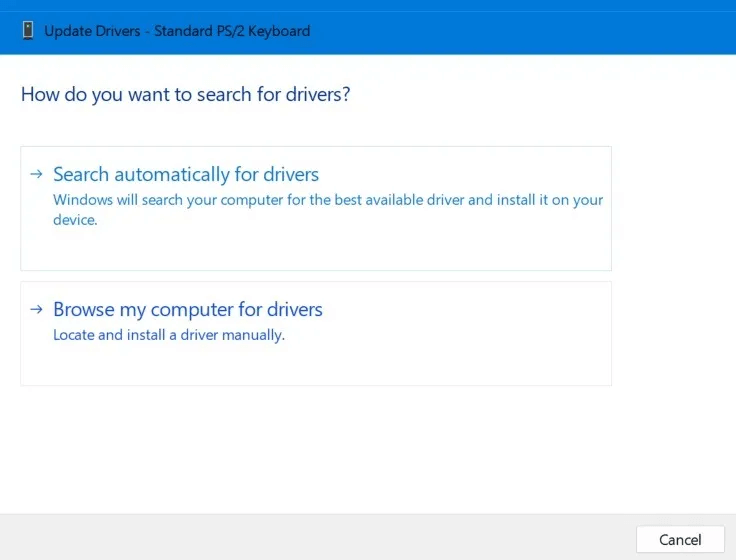
الطريقة الثالثة: تشغيل مستكشف أخطاء لوحة المفاتيح ومصلحها
في بعض الأحيان ، يكون مستكشف الأخطاء ومصلحها المدمج في Windows هو أفضل طريقة لتحديد الخطأ الذي حدث في لوحة المفاتيح.
- انتقل إلى “الإعدادات -> النظام -> استكشاف الأخطاء وإصلاحها -> أدوات استكشاف الأخطاء وإصلاحها الأخرى.”
- ابحث عن خيار لوحة المفاتيح وانقر على “تشغيل”. سيؤدي هذا إلى فتح نافذة منبثقة جديدة.
- انتظر بضع ثوانٍ حتى يكتشف الكمبيوتر المحمول أي مناطق مشكلة محتملة في لوحة المفاتيح.
- ترجع معظم مشكلات البرامج مع لوحة المفاتيح إلى عدم عمل إطار عمل خدمات النصوص بشكل صحيح أو أخطاء أخرى في طريقة الإدخال.
إذا لم تكن هناك مشكلات بسبب برنامج الكمبيوتر المحمول ، فلن يعرض مستكشف الأخطاء ومصلحها أية نتائج. ومع ذلك ، إذا كان هناك أي منها ، فسيتم إصلاحها على الفور.
أجهزة لوحة مفاتيح الكمبيوتر المحمول لا تعمل
في بعض الأحيان ، لا تتعلق مشكلة لوحة المفاتيح الخاصة بك بالبرنامج ولكنها بدلاً من ذلك مشكلة في الجهاز. لحسن الحظ ، يمكنك استكشاف هذه المشكلة وإصلاحها أيضًا.
لعزل المشكلة ، اضغط بشكل متكرر على الزر الذي ينقلك إلى شاشة BIOS أثناء بدء تشغيل الكمبيوتر المحمول. يختلف هذا بين العلامات التجارية لأجهزة الكمبيوتر المحمول ، ولكنه عادةً ما يكون مفتاح Delete أو F2 أو F8 أو F12. إذا كان الكمبيوتر المحمول يعمل بنظام التشغيل Windows ، فأنت إما تضغط على الزر الخطأ ، أو أن لوحة المفاتيح لا تعمل على مستوى الأجهزة.
إذا كنت متأكدًا من أنك تضغط على الزر الصحيح ولا يتم تشغيل BIOS ، فمن المحتمل أن لوحة مفاتيح الكمبيوتر المحمول لديك بها مشكلة في الجهاز. قد يكون هذا بسيطًا مثل فقد الموصل بين لوحة المفاتيح واللوحة الأم.
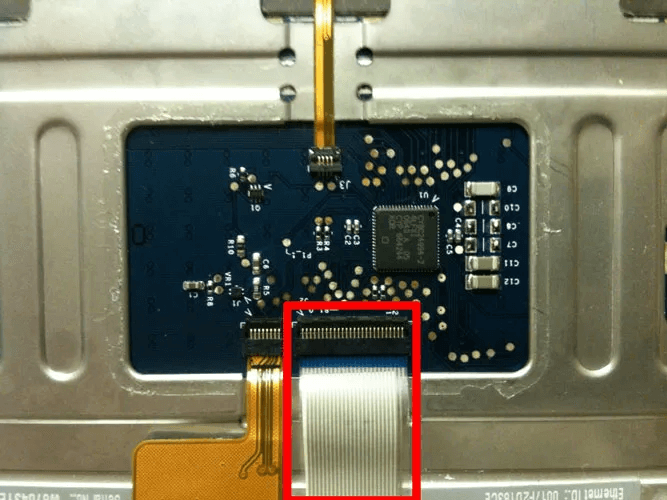
إذا لم تكن مرتاحًا لفتح الكمبيوتر المحمول ، ففكر في أخذه إلى متخصص يمكنه إلقاء نظرة عليه. إذا كنت ترغب في محاولة التحقق من المشكلة بنفسك ، يمكنك استخدام أداة لرفع لوحة المفاتيح والتحقق من الاتصال تحتها (على مسؤوليتك الخاصة). بمجرد أن ترى الصنبور الذي يربط لوحة المفاتيح باللوحة الأم ، تأكد من أنها ليست مفكوكة (أو أسوأ من ذلك ، مكسورة) وثابتة في الفتحة.
في حالة تلف الشريط أو الموصل ، ستحتاج إلى إصلاح الكمبيوتر المحمول. إذا كانت فضفاضة ، فربما تكون قد حلت مشكلتك!
من المفيد أن تعرف: إذا كنت لا تزال تواجه مشكلات في الأجهزة ، فيمكنك تجربة هذه الاقتراحات الأخرى لتكرار لوحة مفاتيح الكمبيوتر المحمول المعطلة.
لوحة مفاتيح الكمبيوتر المحمول بطيئة في الاستجابة
إذا كانت لوحة المفاتيح تعمل ، ولكن هناك تأخير أو تأخير بين الضغط على المفاتيح وظهور إدخالاتك على الشاشة ، فمن المؤكد أن هذه ليست مشكلة في الجهاز. قد تحتاج فقط إلى القيام بأحد الإجراءات التالية: إيقاف تشغيل مفاتيح التصفية أو ضبط سرعة لوحة المفاتيح.
الطريقة الأولى: إيقاف تشغيل تصفية المفاتيح
أحد أسباب رد الفعل البطيء على ضغطات لوحة المفاتيح هو تشغيل ميزة إمكانية الوصول “تصفية المفاتيح”. يؤدي هذا إلى تجاهل لوحة المفاتيح لضربات المفاتيح القصيرة ، مما يسهل الكتابة للمستخدمين الذين يعانون من ارتعاش اليد.
لإيقاف تشغيل تصفية المفاتيح ، انقر فوق قائمة ابدأ ، ثم “رمز الإعدادات -> إمكانية الوصول -> لوحة المفاتيح -> تصفية المفاتيح.” انقر على لوحة المفاتيح في الجزء الموجود على اليسار ، ثم مرر لأسفل وأوقف تشغيل الخيار الافتراضي لـ “اختصار لوحة المفاتيح لتصفية المفاتيح”.
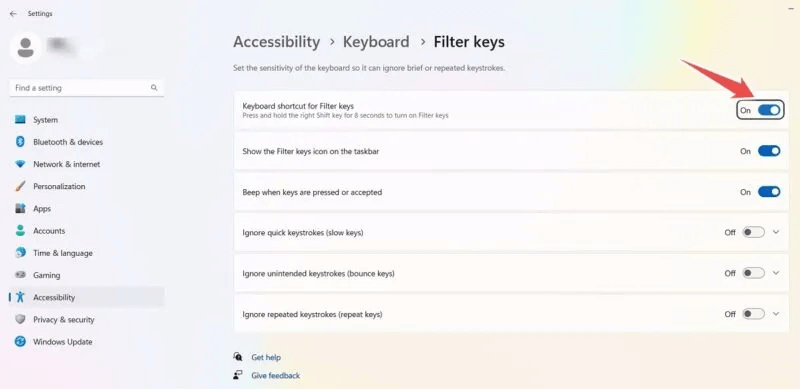
الطريقة الثانية: ضبط متغيرات سرعة لوحة المفاتيح
يمكن تعديل معدل استجابة لوحة مفاتيح Windows باستخدام بعض متغيرات السرعة لخصائص لوحة المفاتيح. هذه تمكن النظام من التكيف مع مشاكل لوحة المفاتيح ولوحة التتبع غير المشخصة.
- افتح لوحة التحكم من قائمة البحث. انتقل إلى “عرض حسب الفئة” وانقر على “رموز صغيرة”.
- بمجرد ظهور الرموز الصغيرة ، انقر فوق “لوحة المفاتيح” لفتح خصائص لوحة المفاتيح في نافذة منبثقة جديدة.
- اضبط متغيري “تأخير التكرار” و “معدل التكرار” قليلاً فيما يتعلق بالقيمة الافتراضية. لا تحرك المنزلقات كثيرا. يمكنك دائمًا النقر مع الاستمرار على أحد المفاتيح للتحقق مما إذا كانت لوحة المفاتيح مريحة أم لا. قم بتغيير معدل وميض المؤشر قليلاً إذا لزم الأمر.
إذا فشلت الطرق المذكورة أعلاه ، يمكنك إعادة زيارة قسم “إعادة تثبيت برنامج تشغيل لوحة المفاتيح” في هذا الدليل. غالبًا ما تكون الكتابة البطيئة أو غير المستجيبة نتيجة خطأ السائق.
لوحة المفاتيح لا تعمل بسبب الأوساخ والانسكابات
على مر السنين ، تتراكم على لوحة مفاتيح الكمبيوتر المحمول الكثير من الغبار والأوساخ والأوساخ اللاصقة. وفقًا لبعض الدراسات ، يمكن أن تحتوي لوحات المفاتيح على بكتيريا أكثر من مقعد المرحاض.
تعني لوحة مفاتيح الكمبيوتر المحمول القذرة أيضًا انسداد المفاتيح التي تكون أبطأ في الاستجابة للكتابة. إذا كنت قد تعرضت لانسكاب القهوة أو السوائل ، فستشعر بالركود العام في مرحلة ما. لحسن الحظ ، لا يتعين عليك الذهاب إلى هذا الحد حتى تتوقف عن العمل باستخدام لوحة المفاتيح.
يستخدم معظم المحترفين مكنسة كهربائية صغيرة للمكتب ، حيث تعمل بشكل أفضل على امتصاص جميع الحطام المتراكم. يمكنك أيضًا استخدام أعواد قطنية ملفوفة بأداة غير حادة. لا تريد خدش السطح بشدة أو سحب المفاتيح للخارج من خلال المسح القوي.

قد تواجه أيضًا مشكلات مع لوحة اللمس في الكمبيوتر المحمول بسبب الانسكابات والأوساخ ، ولكن يمكن أيضًا إصلاحها.
أسئلة شائعة
س1: يمكن أن تسبب الفيروسات خلل في لوحة المفاتيح؟
الجواب: يمكن للإصابة بالفيروسات إيقاف عمل لوحة المفاتيح بشكل صحيح. يمكن أن تؤثر فيروسات معينة على تخطيط لوحة المفاتيح ، وتؤدي إلى تشغيل الإضاءة الخلفية وإيقاف تشغيلها دون سابق إنذار ، وقد تتسبب في توقف مفتاح واحد أو أكثر عن العمل بشكل صحيح. في مثل هذه الحالات ، قم بتوصيل لوحة مفاتيح خارجية وإصلاح المشكلات باستخدام فحوصات أمان Windows Defender.
س2: كيف يمكنني إصلاح بعض المفاتيح على لوحة المفاتيح لا تعمل؟
الجواب: قم بإيقاف تشغيل الكمبيوتر المحمول وتنظيف لوحة المفاتيح باستخدام أعواد قطنية أو مضخة شفط. قم بتشغيله مرة أخرى وتحقق مما إذا كان قد تم حل المشكلة. إذا لم يكن الأمر كذلك ، فتحقق من إدارة الأجهزة بحثًا عن برامج التشغيل الفاسدة أو علامات التعجب. إذا بدا الأمر صحيحًا ، فانتقل إلى تحليل مدقق ملفات النظام. تأكد أيضًا من أن لديك تخطيط لوحة المفاتيح الذي يمكنك اكتشافه من خصائص لوحة المفاتيح. إذا لم يساعد أي من هذه الإصلاحات ، فقد تكون هناك مشكلات محتملة في الأجهزة لا يمكن إصلاحها إلا من خلال فتح اللوحة الخلفية للكمبيوتر المحمول. اطلب من الشركة المصنعة للكمبيوتر المحمول الخاص بك إصلاحه.
س3: هل يمكنني استخدام مطهر سائل لتنظيف لوحة مفاتيح الكمبيوتر المحمول؟
الجواب: لا تستخدم أبدًا أي سائل لمسح لوحة مفاتيح الكمبيوتر المحمول ، حتى عن طريق الخطأ. إنها ليست صحية بالنسبة للوحة مفاتيح الكمبيوتر المحمول والدوائر الأخرى.